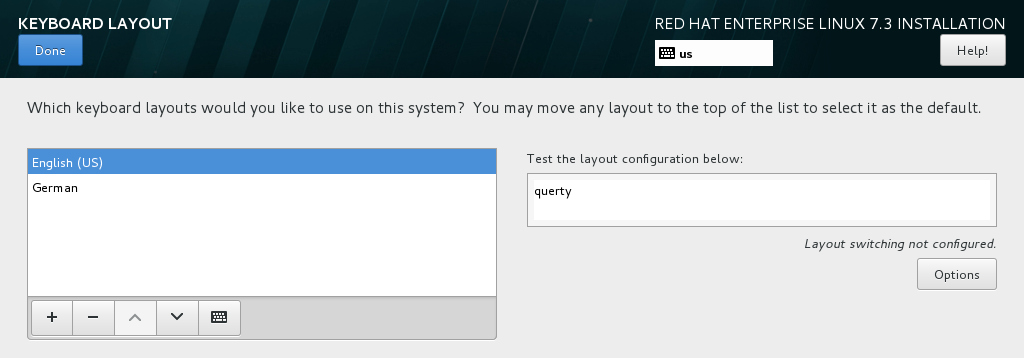8.9. 键盘配置
要在您的系统中添加多个键盘布局,请 在安装 概述 屏幕中选择键盘。保存后,键盘布局会立即在安装程序中可用,您可以使用位于屏幕右上角的键盘图标在它们之间进行切换。
最初,只有您在欢迎屏幕中选择的语言在左侧窗格中被列为键盘布局。您可以替换初始布局或添加更多布局。但是,如果您的语言不使用 ASCII 字符,您可能需要添加键盘布局,以便为加密磁盘分区或 root 用户正确设置密码,等等。
图 8.7. 键盘配置
要添加额外的布局,请单击 按钮,从列表中选择它,然后单击 。要删除布局,请选择它并单击 按钮。使用箭头按钮按首选项排列布局。若要预览键盘布局,可选择它并单击键盘按钮。
要测试布局,请使用鼠标在右侧的文本框内单击。键入一些文本以确认您的选择功能正确。
要测试其他布局,您可以点击屏幕上顶部的语言选择器来切换它们。但是,建议为切换布局设置键盘组合。单击右侧的 按钮,打开 Layout Switching Options 对话框,并通过选择它的复选框从列表中选择组合。然后,组合将显示在 按钮之上。这个组合适用于安装和安装的系统,因此您必须配置组合以便在安装后使用。您可以选择多个组合以在布局之间进行切换。
重要
如果您使用无法接受拉丁字符的布局(如 俄语 ),红帽建议添加 英语(美国) 布局并配置键盘组合以在两种布局之间进行切换。如果您只选择没有拉丁字符的布局,则可能无法在安装过程中输入有效的 root 密码和用户凭据。这可阻止您完成安装。
做出选择后,点 返回 安装概述 屏幕。
注意
要在安装完成后更改键盘配置,请访问 Settings 对话窗口的" 键盘 "部分。